Som standard, i Windows 8, er Internet Explorer og Paint-programmer festet til oppgavelinjen for rask tilgang. Brukere som vil åpne den nylig innførte Metro-UI-stilen Internet Explorer, kan starte det samme ved å klikke på Internet Explorer-fliser på startskjermbildet.
Problemet er at man ikke kan starte desktopversjonen av Internet Explorer-nettleseren fra Start-skjermbildet uten å konfigurere standardinnstillingene under Internet Explorer-alternativer. Når du søker etter Internet Explorer, viser startresultatet søkeresultatet bare den moderne brukergrensesnittet (Metro UI) i Internet Explorer.

Selv om det er mulig å konfigurere Internet Explorer-fliser på Start-skjermen for alltid å starte desktopversjonen i stedet for den nettleseren Moderne UI-stil, kan brukere som foretrekker å starte både nettleseren på skrivebordet og Modern UI-stil fra Start-skjermbildet, åpne begge versjonene av Internet Explorer fra startskjermbildet.
Brukere som foretrekker å bruke både IE-nettleseren på skrivebordet og i moderne UI-stil, kan bare peke på desktopversjonen av nettleseren til startskjermbildet, så når du søker etter Internet Explorer, får du begge disse versjonene i søkeresultatene.
Fullfør de nedenfor nevnte trinnene for å koble desktopversjonen av Internet Explorer til oppgavelinjen, og start den samme fra Start-skjermbildet.
Trinn 1: Åpne Windows 8 installasjonsstasjon, og naviger deretter til Programmer> Internet Explorer.
Trinn 2: Høyreklikk på iexplore.exe-filen og klikk på Pin til Start for å knytte programmet til startskjermbildet.
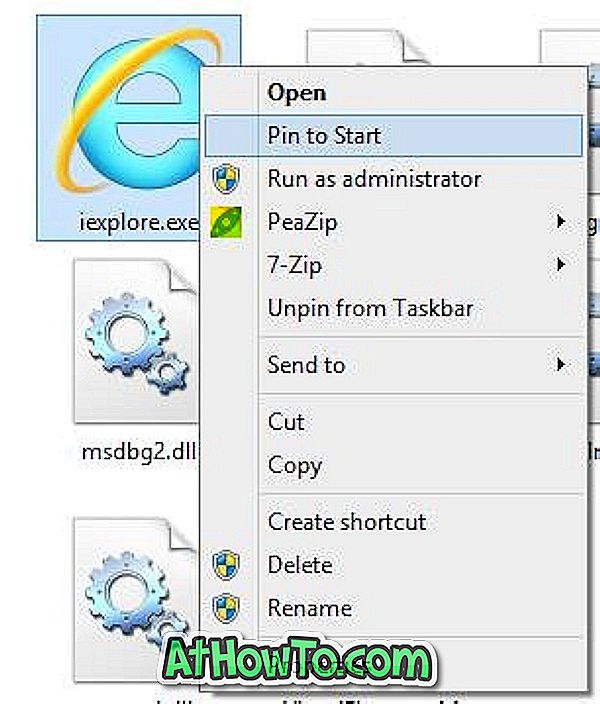
Fra nå av vil du se både nettleseren i Internet Explorer og Metro UI-stil i søkeresultatet.
Du kan også følge hvordan du oppretter egendefinerte fliser på Startskjerm for å starte programmeringsveiledning for å lage dine egne fliser med tilpasset bakgrunnsbilde.



![Slik installerer du Windows 7 til USB ekstern harddisk [må leses]](https://athowto.com/img/windows-7-guides/644/how-install-windows-7-usb-external-hard-drive.jpg)










